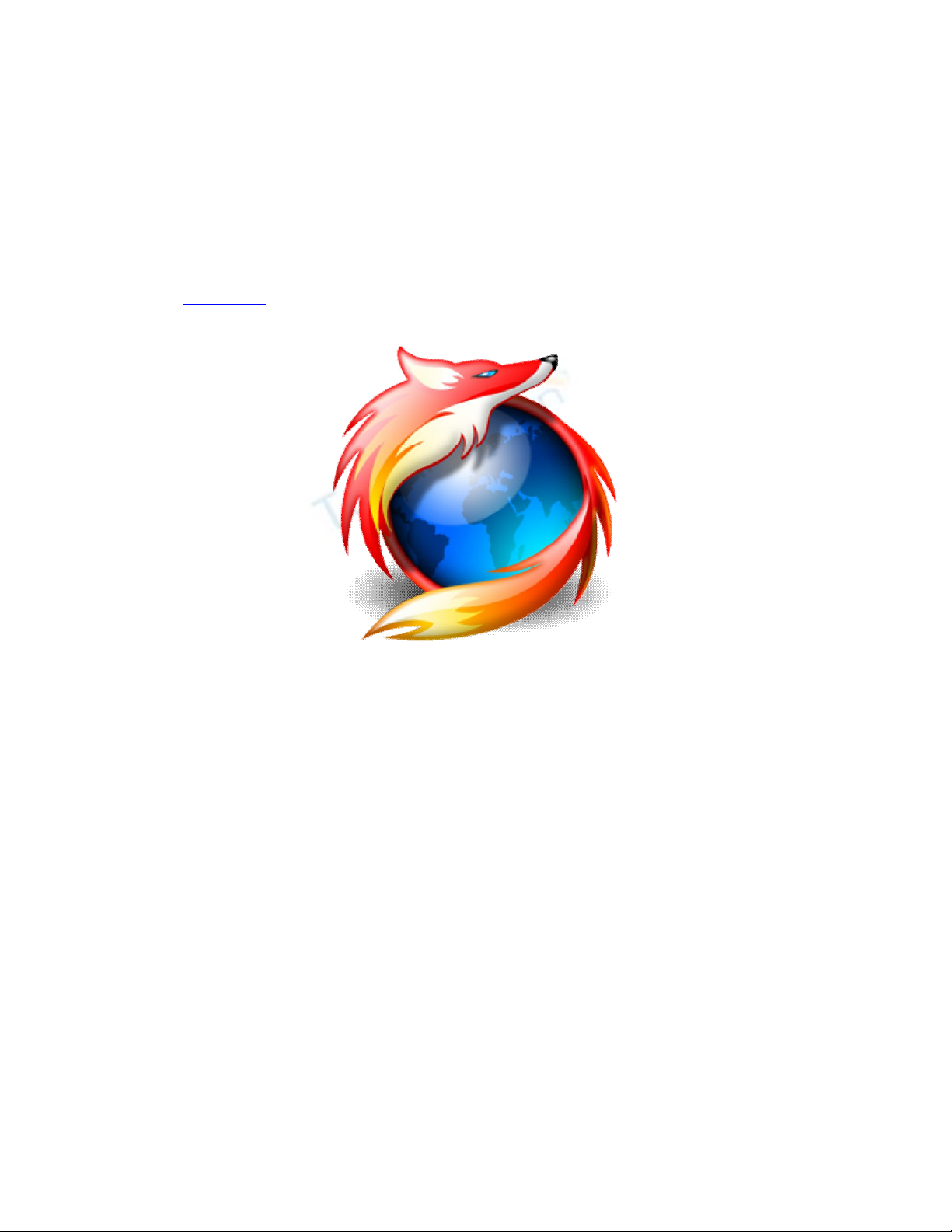
Tối ưu hóa việc duyệt web bằng Firefox
Không mất mấy thời gian để nghiên cứu và sử dụng,
những mẹo vặt này có thể rất hữu ích cho bạn khi làm việc
với Firefox.
1. Mở rộng không gian làm việc
Hãy làm cho các biểu tượng nhỏ đi. Vào View – Toolbars –
Customize và đánh dấu vào ô “Use small icons”
2. Từ khoá thông minh
Đây là một công cụ tuyệt vời tuy nhiên lại không có nhiều
người để ý và sử dụng nó. Người dùng chỉ cần nhấp chuột
phải vào ô tìm kiếm, chọn “Add a Keyword for this
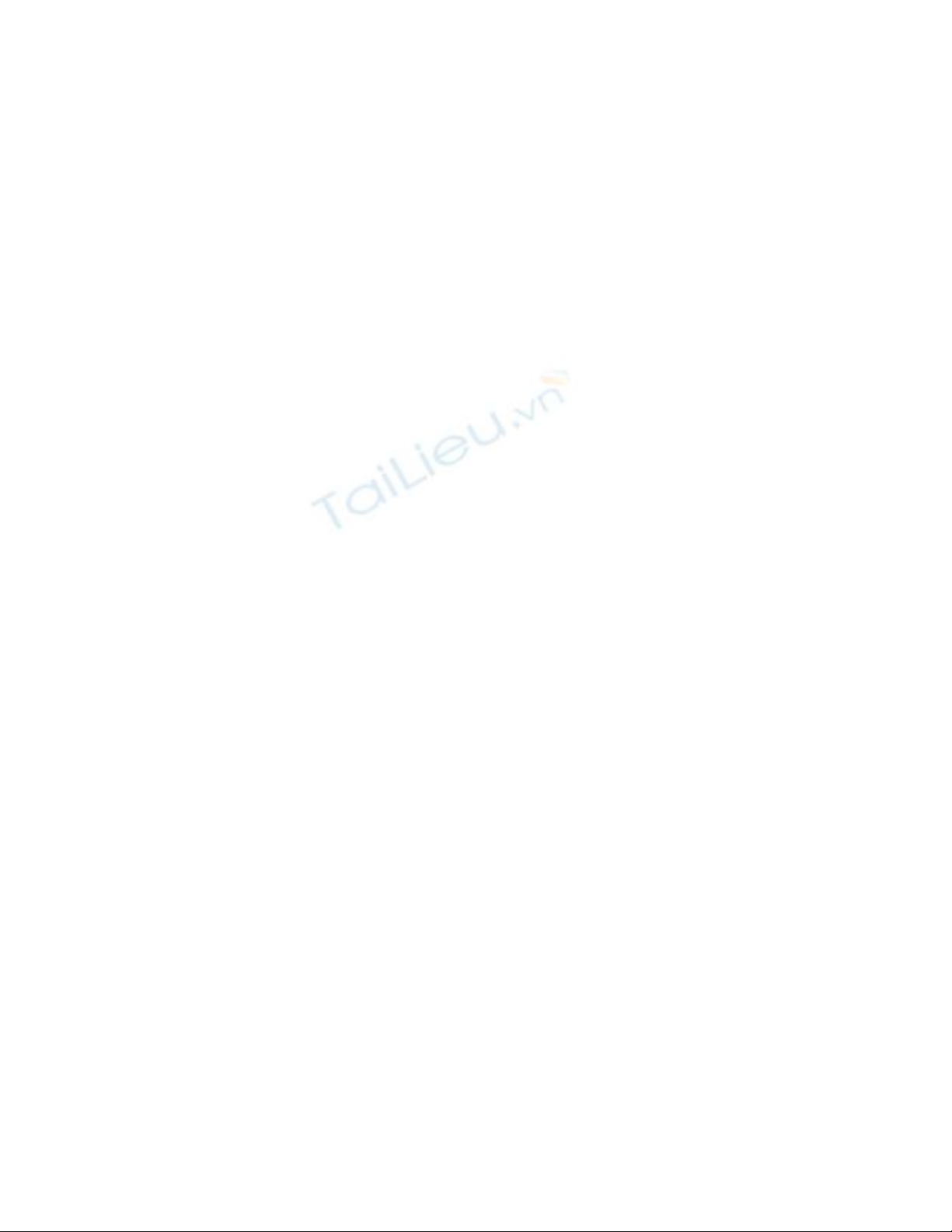
search”, điền các từ khoá dễ nhớ (Ví dụ như “diễn viên”)
và lưu nó. Bây giờ, khi bạn muốn làm một tìm kiếm diễn
viên, vào thanh địa chỉ của Firefox, gõ “diễn viên” và tên
của các diễn viên, sau đó nhấn enter.
3. Phím tắt
Chỉ mất một thời gian ngắn để tìm hiểu nhưng điều này sẽ
khiến trình duyệt của bạn hoạt động nhanh hơn.
Spacebar (page down)
Shift-Spacebar (page up)
Ctrl + F (tìm kiếm)
Alt-N (tìm kiếm tiếp theo)
Ctrl + D (đánh dấu trang)
Ctrl + T (mở tab mới)
Ctrl + K (vào hộp tìm kiếm)
Ctrl + L (vào thanh địa chỉ)
Ctrl + = (tăng cỡ chữ văn bản)
Ctrl + – (giảm cỡ chữ văn bản)
Ctrl-W (đóng tab)
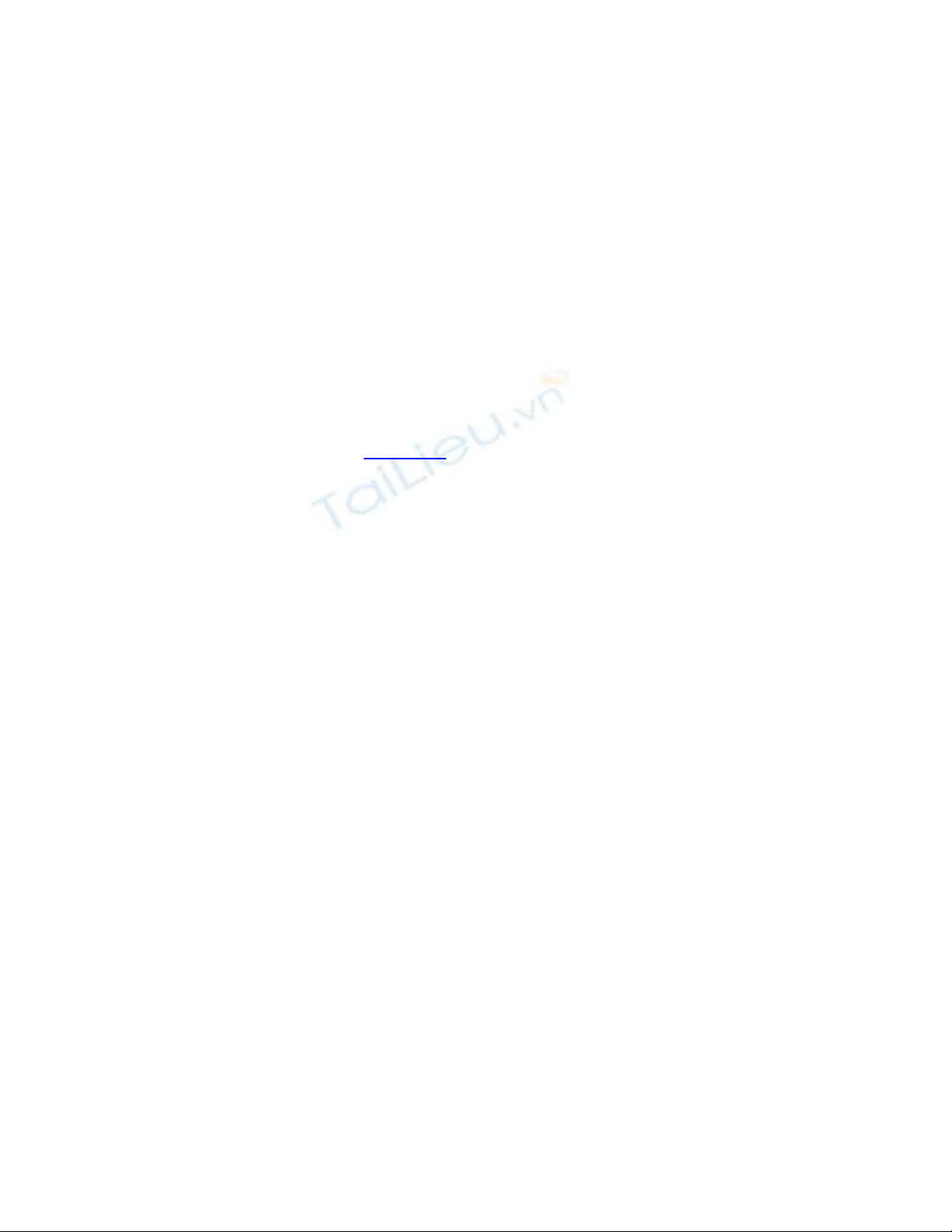
F5 (tải lại trang – refresh)
Alt-Home (đến trang chủ)
4. Tự động tải trang web
Đây cũng là một phím tắt, nhưng nó không thường được
người sử dụng chú ý. Hãy tới thanh địa chỉ (Control-L) và
gõ tên của trang web mà không có “www” hay “.com”. Ví
dụ, bạn chỉ cần gõ “Google”. Sau đó nhấn Control-Enter,
trình duyệt sẽ tự động điền vào “www” và “.com” và tải
trang “www.Google.com . Đối với địa chỉ “.net”, nhấn
Shift-Enter, và nhấn Control-Shift-Enter dành cho địa chỉ
“.org”.
5. Định vị các tab
Thay vì sử dụng chuột để chọn các tab khác nhau mà bạn
đã mở, sử dụng bàn phím. Dưới đây là các phím tắt:
Ctrl + Tab (xoay chuyển giữa các tab)
Ctrl + Shft + Tab (chuyển sang tab vừa xem trước đó)
Ctrl 1-9 (chọn một số để chuyển đến một tab cụ thể)
6. Xóa các mục khỏi lịch sử
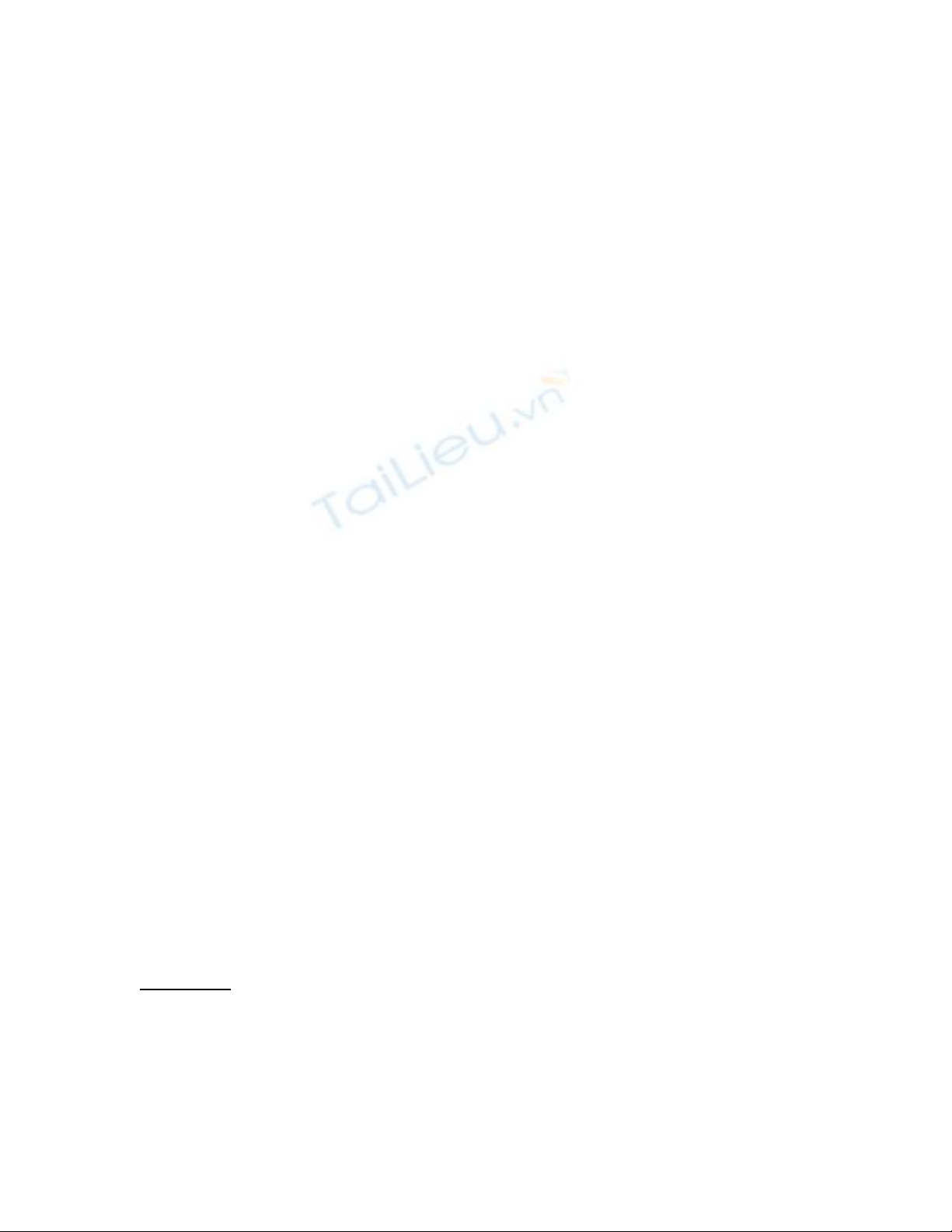
Firefox có khả năng tự động hiển thị các địa chỉ URL mà
bạn đã truy cập trước đó khi bạn gõ vào thanh address bar.
Nhưng đôi khi bạn không muốn những địa chỉ cũ hiện ra.
Hãy làm theo các bước sau.
Tới thanh địa chỉ (Ctrl-L), bắt đầu gõ một địa chỉ, và các
trình đơn thả xuống sẽ xuất hiện với các URL của các trang
bạn đã truy cập với những chữ cái trong họ. Sử dụng các
mũi tên xuống để đi xuống đến một địa chỉ bạn muốn xóa,
và nhấn phím Delete để làm cho nó biến mất.
7. Tăng tốc độ Firefox
Nếu bạn có một kết nối ADSL, bạn có thể sử dụng phương
pháp pipelining (chia nhỏ từng phần) để tăng tốc độ tải
trang của bạn. Điều này cho phép trình duyệt Firefox tải
nhiều thứ trên một trang web cùng một lúc, thay vì chỉ một
tại một thời điểm.
Gõ “about: config” vào thanh địa chỉ và ấn Enter. Gõ
“network.http” trong hệ thống filter (lọc), và thay đổi các
thiết lập sau (click đúp vào chúng để thay đổi):
Thiết lập “network.http.pipelining” là “true”
Thiết lập “network.http.proxy.pipelining” là “true”
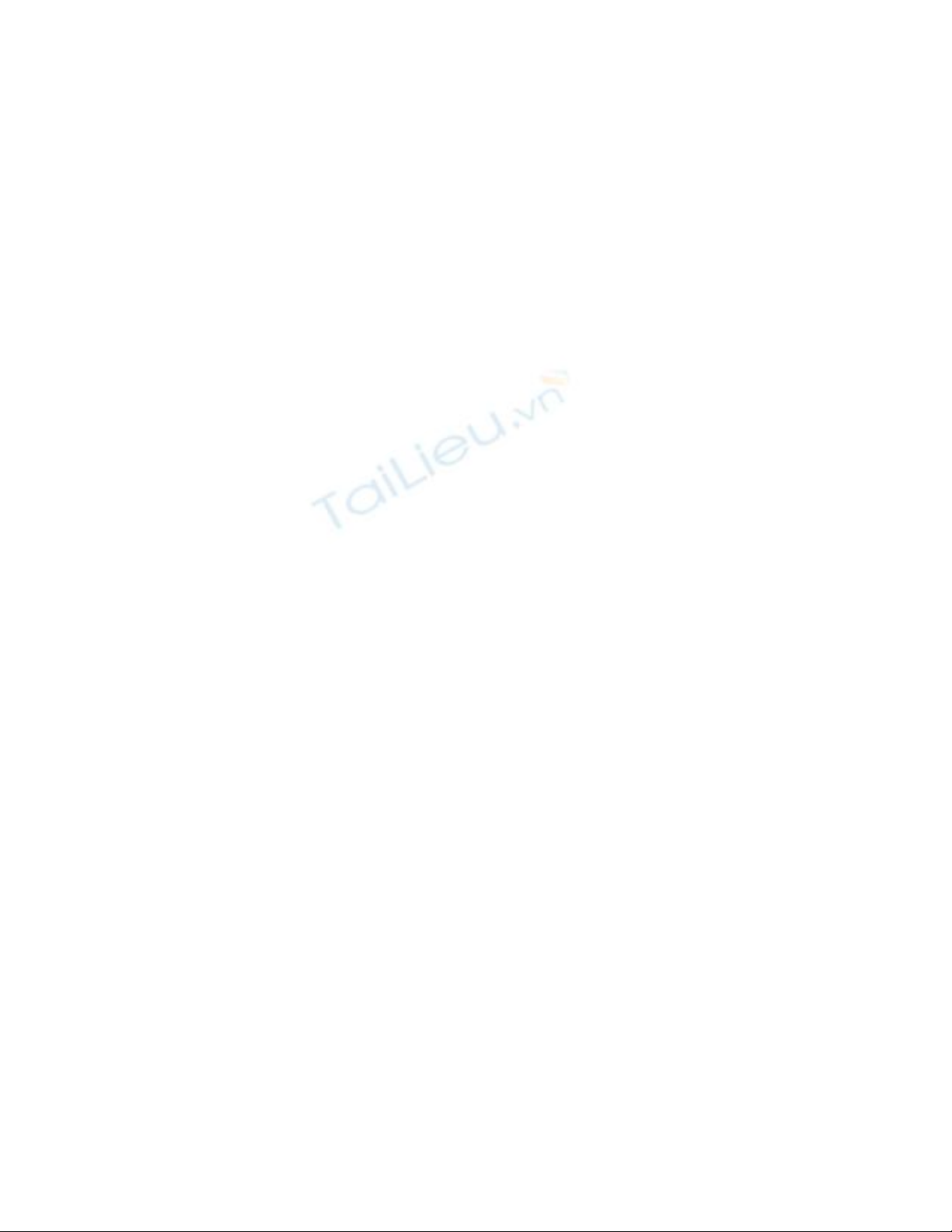
Thiết lập “network.http.pipelining.maxrequests” với một số
nào đó chẳng hạn như 30. Điều này sẽ cho phép nó thực
hiện 30 yêu cầu cùng một lúc.
Ngoài ra, kích chuột phải vào bất cứ nơi đâu và chọn New-
> Integer. Đặt tên nó là “nglayout.initialpaint.delay” và đặt
giá trị là “0″. Giá trị này là lượng thời gian trình duyệt phải
đợi trước khi nó hoạt động trên những thông tin mà nó
nhận được.
8. Giới hạn RAM sử dụng
Nếu Firefox chiếm quá nhiều bộ nhớ trên máy tính của bạn,
bạn có thể giới hạn số lượng RAM nó được cho phép sử
dụng. Một lần nữa, hãy vào about: config, chọn filter
“browser.cache” và chọn “browser.cache.disk.capacity”.
Thiết lập mặc định là 50.000, nhưng bạn có thể đặt giá trị
thấp hơn, tùy thuộc vào bao nhiêu bộ nhớ bạn có. Hãy thử
15000 nếu bạn có từ 512MB và 1GB ram.
9. Di chuyển hoặc loại bỏ các nút đóng
Bạn vô tình bấm vào nút đóng các tab của Firefox? Bạn có
thể di chuyển chúng hoặc loại bỏ chúng, một lần nữa thông
















![Tài liệu ôn tập môn Lập trình web 1 [mới nhất/chuẩn nhất]](https://cdn.tailieu.vn/images/document/thumbnail/2025/20251208/hongqua8@gmail.com/135x160/8251765185573.jpg)









